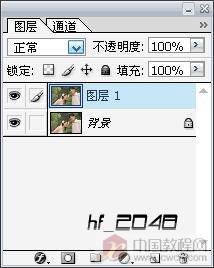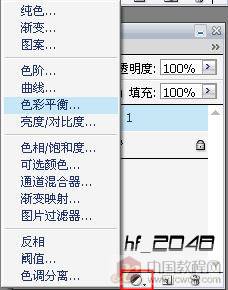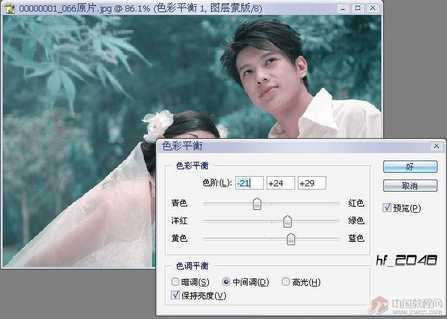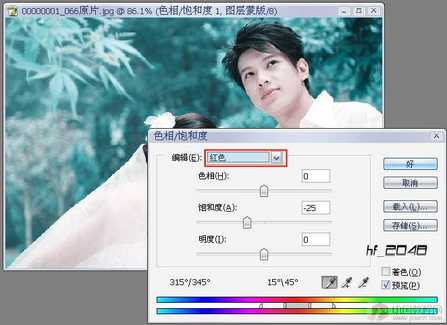| 您当前的位置 :双鸭山新闻网 > 服务指南 > 电脑 > 软件资讯 正文 |
|
照片PS调色系列教程:制作唯美婚纱效果 |
|
http://shuangyashan.dbw.cn
2006-11-09 10:00:31
|
|
|
|
笔者看到网上很多调唯美的教程,讲得大都比较复杂。今天我们来学习一种简单的调唯美效果的方法,调整一幅婚纱照片。 先看原图和效果图。
步骤:
2.进入通道面板,选择"绿"通道,按Ctrl+A全选,再按Ctrl+C复制,然后选"蓝"通道,按Ctrl+V粘贴。
3.执行"色彩平衡"对图片色彩进行调整(如图),最好是用调整图层,方便修改。
4.再执行"曲线"(如图),增加图片的亮度和层次感。 5.人的脸部有点泛红,所以要把红色的饱和度调低些,执行"色相/饱和度",选"红"色,然后降低饱和度。(如图) 6.现在已经得到最终效果,另处的一些图片修饰我就不讲了(如文字修饰、柔化修饰)。 |
| 作者: 来源: 新浪网 编辑: 丛杰 |
|
|